- Mikä on ongelma?
- Kuinka korjata mikrofoni, joka ei toimi Microsoft Teamsissa?
- Korjaus 1: Päivitä Skype for Business -asiakas
- Korjaus 2: Yritä päivittää Microsoft Officesta
- Korjaus 3: Tarkista mikrofonin käyttöoikeudet
- Korjaus 4: Poista Skype Autostart käytöstä
- Korjaus 5: Suorita sisäänrakennettu vianmääritys
- Johtopäätös
Microsoft Teams on monipuolinen yhteistyöohjelmisto, jossa on paljon ominaisuuksia. Ja siinä on paljon liiketoiminnan parannuksia integroitaviksi monien asiakkaiden ja työkalujen kanssa. Microsoft Teams mahdollistaa kiinnostavat ja laadukkaat video- ja äänipuhelut käyttäjilleen. Vaikka käyttäjät ovat ilmoittaneet useita virheitä, siinä on silti joitain kriittisiä virheitä, jotka meidän on ehkä tutkittava. Joten kuulimme käyttäjiltämme, että heillä on ongelmia mikrofonin kanssa.
Kuten me kaikki tiedämme, mikrofoni tai mikrofoni on laite, johon puhumme. Joten ääni- tai videopuheluiden aikana toisella puolella oleva henkilö ei kuule, mitä tämän puolen käyttäjä sanoo. Vaikka laitteistorintamalla ei ole ongelmaa. Joten jos sinulla on sama ongelma, olemme valmiita korjaamaan. Joten aloitetaan.

Mikä on ongelma?
Microsoft Teamsin ongelma näyttää virheeltä, joka estää käyttäjiä käyttämään mikrofoneja video- ja äänipuheluissa. Tämä on häiriö, joka joskus ratkaistaan pelkällä uudelleenkäynnistyksellä tai sovelluksen uudelleenkäynnistyksellä. Mutta kun ongelma tulee säännölliseksi, se turhauttaa käyttäjiä. Tämä häiriö joskus jopa pysäyttää mikrofonin myös muissa sovelluksissa.
Kaiken kaikkiaan ongelma pyörii mikrofonin ympärillä, joka aiheuttaa häiriöitä verkkokokouksissa ja esityksissä, mikä on nykyään varsin kuuluisaa. Joten tarkastelemme nyt kaikenlaisia korjauksia, jotka auttavat sinua pääsemään eroon tästä ongelmasta. Keskustelemme yksinkertaisista korjauksista, joten et tarvitse asiantuntijaa yksin seisomaan. Nyt siirrytään korjauksiin.
Kuinka korjata mikrofoni, joka ei toimi Microsoft Teamsissa?
Keskustelemme nyt korjauksista, jotka pääasiassa ratkaisevat mikrofoniongelman Microsoft Teamsin kanssa. Suosittelemme edelleen seuraamaan korjauksia siinä järjestyksessä, josta keskustelemme. Ja yhtäkään vaihetta ei saa jättää väliin toisen suorittamiseksi. Aloitetaan siis korjauksista.
Mainokset
Korjaus 1: Päivitä Skype for Business -asiakas
Kuten tiedämme, Microsoft Teams on yhteistyöohjelmisto, joten tähän integroidut ominaisuudet otetaan jotenkin käyttöön ja linkitetään kumppanuussovelluksiin. Skype-yritysasiakkaan päivittäminen näyttää toimivan useimmille käyttäjille. Kannattaa siis myös kokeilla. Päivitä noudattamalla alla olevia ohjeita.

- Kirjaudu viralliselle Skype for Business -lataussivulle
- Katso uusin saatavilla oleva versio
- Lataa se ja poista aiempi, joka on jo järjestelmässäsi.
- Asenna sitten lataamasi ohjelma nyt
- Asennuksen jälkeen käynnistä tietokone uudelleen
Avaa uudelleenkäynnistyksen jälkeen Microsoft Teams ja yritä soittaa videopuhelua ja tarkista, jatkuuko ongelma. Jos ongelma jatkuu, siirry seuraavaan korjaukseen.
Korjaus 2: Yritä päivittää Microsoft Officesta
Mainos
Päivittäminen erillisestä Microsoft Office -sovelluksesta voi auttaa ratkaisemaan ongelman suuressa määrin. Voit tehdä tämän noudattamalla alla olevia ohjeita.
Mainokset
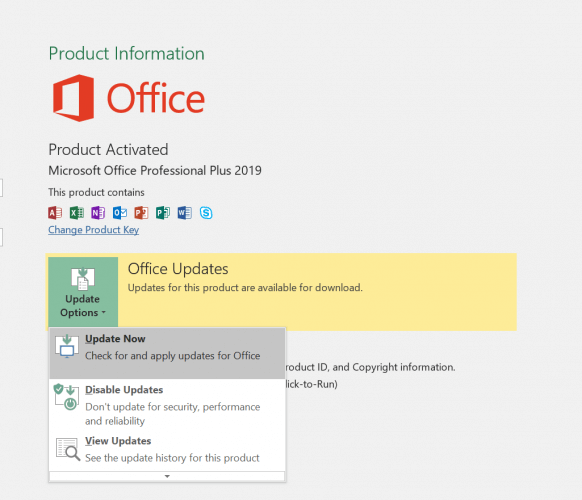
- Avaa Microsoft Office -sovellus käynnistysvalikosta
- Napsauta yläreunassa olevaa Tiedosto-valikkoa ja vieritä kohtaan ”Tili”.
- Valitse sitten Päivitysvaihtoehdot ja jatka Päivitä nyt
- Lataa odottavat päivitykset sieltä ja käynnistä tietokone uudelleen, kun päivitys on valmis ja asentaa itsensä
Käynnistä sitten uudelleen Microsoft Teams -sovellus tarkistaaksesi, onko ongelma ratkaistu vai ei. Siirry seuraavaan korjaukseen saadaksesi lisää
Korjaus 3: Tarkista mikrofonin käyttöoikeudet
Joskus mikrofonin lupaa ei anneta tai se sammutetaan vahingossa. Tarkistaminen ja salliminen auttavat korjaamaan ongelman. Tarkista mikrofonin käyttöoikeudet noudattamalla alla olevia ohjeita.
Mainokset

- Napsauta Käynnistä-painiketta ja valitse asetukset
- Napsauta sitten Tietosuoja
- Vasemmassa ruudussa näet Mikrofoni-vaihtoehdon
- Napsauta sitä
- Tarkista luettelosta Microsoft Teams ja ota kytkin käyttöön, jos se on
Käynnistä nyt Teams-sovellus uudelleen ja tarkista, pystyykö sovellus muodostamaan yhteyden mikrofoniin. Jos ei, harkitse siirtymistä seuraavaan korjaukseen.
Korjaus 4: Poista Skype Autostart käytöstä
Aina kun käynnistät tietokoneen, Skype aloittaa myös sillä taustalla. Joskus Skype on ristiriidassa Teams-sovelluksen kanssa tarvittavien resurssien hankkimisessa. Siinä tapauksessa sinun on estettävä Skypen automaattinen käynnistyminen. Pysäytä Skypen automaattinen käynnistys noudattamalla alla olevia ohjeita.

- Paina Ctrl+Shift+Esc yhdessä, tehtävänhallinta avautuu
- Napsauta Tehtävienhallinnassa Käynnistys-välilehteä
- Etsi nyt Skype ja napsauta alareunassa olevaa Poista käytöstä -painiketta
Avaa nyt jälleen Microsoft Teams ja tarkista, onko ongelma ratkaistu vai ei. Jos ongelma jatkuu, sinun on noudatettava viimeistä korjausta.
Korjaus 5: Suorita sisäänrakennettu vianmääritys
Vianetsintätoiminnon suorittaminen hakee apua Microsoftin tuesta ja ratkaisee näin ongelmasi kokonaan. Suorita vianmääritys noudattamalla alla olevia ohjeita.

- Napsauta aloituspainiketta ja kirjoita hakukenttään Vianmääritys ja paina Enter
- Vianmääritysasetukset-ikkuna avautuu
- Siellä valitset ”Äänen tallennus” ja suoritat vianmääritysohjelman
- Se antaa joitain vaihtoehtoja hyväksyä
- Hyväksy ne ja noudata ohjeita
- Kun vianmääritystoiminto on valmis, käynnistä järjestelmä uudelleen
Nyt et koe mikrofoni-ongelmia, mutta voit tarkistaa saman avaamalla Microsoft Teams -sovelluksen.
Johtopäätös
Tämän oppaan tarkoituksena oli auttaa käyttäjiä, joilla on ongelmia mikrofonin kanssa Microsoft Teamsissa. Toivomme, että ongelmasi ratkeaa toimittamiemme korjausten jälkeen. Jos ongelma jatkuu edelleen, suosittelemme Microsoft Teamsin asentamista uudelleen. Toivomme, että tästä oppaasta oli sinulle apua. Jos sinulla on kysyttävää tai palautetta, kommentoi alle nimesi ja sähköpostiosoitteesi mukaan. Tutustu myös iPhone-vinkkeihin ja -vinkkeihin, PC-vinkkeihin ja Android-vinkkeihin ja -vinkkeihin saadaksesi lisää tällaisia vinkkejä ja temppuja. Kiitos.












